电脑没有声音怎么办,小编教你电脑没有声音的解决办法
- 分类:Win8 教程 回答于: 2018年02月09日 10:04:09
不知道用户在操作的过程中,有没有遇到有的时候是耳机或低音炮等声音输出设备没有声音,有的时候是麦克风声音输入设备没声音的情况,那电脑没有声音怎么办呢?有不少的用户是懵逼的,下面,小编就给大家准备了电脑没有声音的解决经验。
对于新手来说,“电脑没声音怎么办和声卡驱动怎么装”是跨不过的难题,而电脑没声音大体有两方面:电脑硬件问题与软件问题。硬件问题主要是声卡损坏了,或者输出声音接口损坏等,如果声卡损坏,下面,小编就给大家分享电脑没有声音的解决办法。
电脑没有声音的解决办法
先检查一下耳麦或者音箱是否损坏,把耳麦或者音箱放到别的电脑上试试。

没有声音图-1
耳麦或者音箱没事,那就进入到控制面板里面的设备管理,点击属性-硬件-设备管理器,看下声音视频游戏控制器 下有没有叹号或者问号,如果有就代表驱动错误,可以双击来解决。
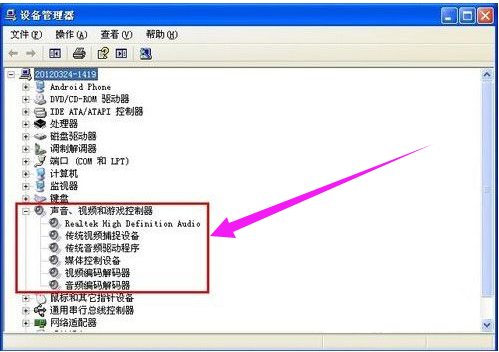
声音图-2
如果没有叹号或者问号,可以试试上网下载一个驱动精灵,更新声卡驱动。
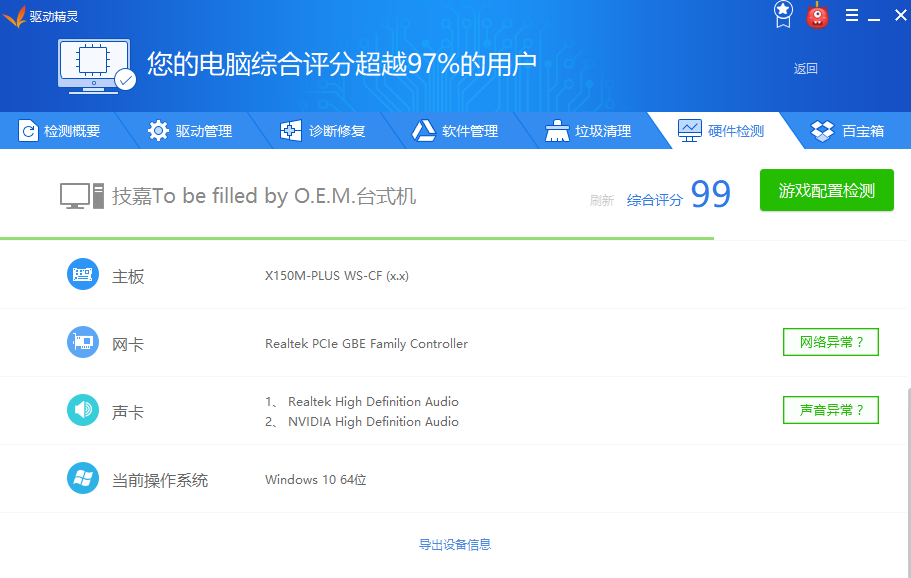
没有声音图-3
如果还没有可以进入Realtek高清晰音频设置来看看,控制面板,REALTEK 高清音频管理-音效I/O-右边的X符号接头设置,点击:OK。

电脑声音图-4
以上就是电脑没有声音的解决经验介绍。
 有用
30
有用
30


 小白系统
小白系统


 1000
1000 1000
1000 1000
1000 1000
1000猜您喜欢
- 支持Win8的高效输入法2024/02/21
- Win8内存支持:提升系统性能的关键..2024/01/24
- win8无法搜索到wifi2024/05/14
- ssid广播是什么,小编教你ssid是什么意..2018/08/29
- 机械师笔记本如何重装win8系统的步骤..2021/11/18
- 计算机名称修改,小编教你怎么修改计算..2018/05/11
相关推荐
- win8运行红警,挑战经典兵法!..2024/03/26
- 电脑Win8主题:个性化你的桌面..2023/12/19
- 小编教你win8 64位旗舰版2019/05/05
- 电脑如何设置开机密码,小编教你如何设..2018/01/10
- 忘记开机密码怎么办,小编教你电脑忘记..2018/05/25
- 电脑怎样重装系统win82023/02/15




















 关注微信公众号
关注微信公众号





